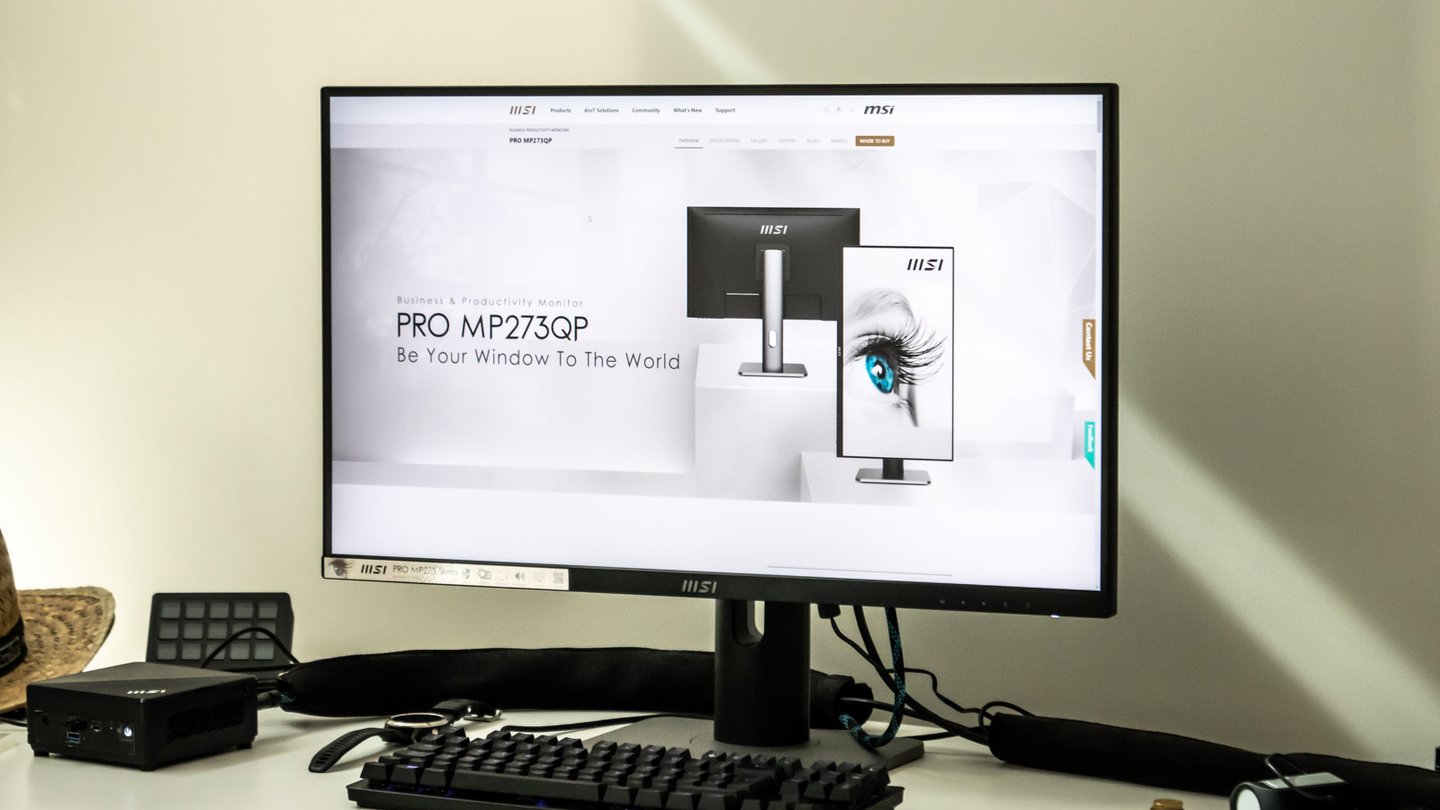Ya han comenzado las ofertas de Verano de AliExpress con ofertas de hasta el 70% en los mejores productos y cupones de descuento:
- SSES02: 2€ de descuento con EUR19 de compra mínima
- SSES05: 4€ de descuento con EUR39 de compra mínima
- SSES07: 7€ de descuento con EUR59 de compra mínima
- SSES10: 10€ de descuento con EUR79 de compra mínima
- SSES20: 20€ de descuento con EUR169 de compra mínima
- SSES30: 30€ de descuento con EUR259 de compra mínima
- SSES40: 40€ de descuento con EUR369 de compra mínima
MSI PRO MP273QP

Me gusta
- Calidad de imagen
- Bien calibrado de fábrica
- Conexiones suficientes
- Altavoces incorporados
- Relación calidad-precio
No me gusta
- Los 75 Hz se me quedan un poco cortos
- Los botones para controlar el OSD son mejorables
La gama de monitores MSI Pro MP273 cuenta con varios modelos de 27 pulgadas diseñados para el uso en profesional ya que aúnan un precio competitivo con tecnologías para que la pantalla no nos canse ni nos dañe la vista, como MSI Eye Care, que consiste en:
- Tecnología antiparpadeo
- Menos luz azul
- Pantalla antirreflejos
En este caso, nosotros vamos a analizar el MSI Pro MP273QP que tiene una pantalla IPS con resolución QHD o 1440p que consiste en 2560 x 1440 píxeles.
Para leer más tarde...
Diseño y características
En la caja encontramos:
- La pantalla del MSI PRO MP273QP
- La base
- Brazo ergonómico
- Los tornillos de fijación
- Un cable HDMI
- El cable y el adaptador de corriente
- El manual de instrucciones
Como hemos visto, este modelo trae un soporte ergonómico que permite el ajuste en altura, en inclinación y la rotación.
Existe un soporte un poco más barato que cuenta con menos ajustes, pero que tiene la ventaja dejar libre el soporte VESA de 75×75 mm del monitor. Esto puede ser útil porque de esta manera podemos colocar un ordenador pequeño, tipo MSI Cubi N directamente en él para conseguir un espacio de trabajo lo más compacto y despejado posible.
En la parte trasera de la pantalla tenemos las conexiones mirando todas hacia la parte inferior:
- 2x HDMI 1.4b
- 1x DisplayPort 1.2a
- 1x jack 3,5 mm combo audio
- 1x conexión para la alimentación de energía
Por supuesto, los puertos HDMI y DisplayPort soportan la configuración gráfica de la pantalla que es 1440p a 75Hz. En la parte trasera también tenemos una ranura Kensington para candados.
En cuanto a la pantalla en sí, se trata de una pantalla diseñada con la productividad en mente y las tecnologías que monta son para mejorar la calidad de imagen y para disminuir la fatiga visual.
El panel IPS de 27 pulgadas proporciona una calidad de imagen muy buena con colores naturales y contraste adecuado. El formato 16:9 en este tamaño y con la resolución de 2560 x 1440 píxeles nos permite tener abiertas dos ventanas con letras a buen tamaño (una a la izquierda y otra la derecha) para poder mejorar nuestra productividad.
Una característica importante de este monitor es su frecuencia de actualización de 75 Hz, superior a los 60 Hz de la mayoría de monitores de esta gama. Esta frecuencia de refresco puede quedarse corta para los gamers más exigentes, pero está muy bien para un monitor 1440p de es este precio y, en teoría, cansa menos la vista.
Otra característica importante es la tecnología MSI Eye Care que incluye:
- Anti-Flicker
- Reducción de luz azul para la vista
- Panel con acabado Anti-Glare para reducir los reflejos
El monitor incorpora unos pequeños altavoces de 2W integrados… No suenan demasiado bien, pero sirven para poder escuchar música o ver vídeos sin tener que utilizar auriculares o altavoces dedicados. El volumen es un poco bajo y creo que sería útil poner unos altavoces un poco mejores. De esa manera, no tendría que conectar el altavoz Bluetooth tantas veces. Aun así, en alguna emergencia te puede servir para ver algún vídeo puntual.
En la parte inferior del monitor tenemos 5 botones y el LED de estado. Los botones y el OSD no me gustan. Para empezar, el botón de apagado es muy parecido a los otros botones, por lo que es relativamente fácil confundirte entre ellos.
Lo siguiente es que el menú OSD junto con los botones hace que el proceso de ajuste sea algo lento. Creo que podría estar algo más optimizado. Eso sí, en el menú tenemos opciones para aburrirnos… Desde Image Enhacement que mejora el contraste en zonas de bajo contraste, el HDCR (High Dynamic Contrast Range) para mejorar los colores, el MPRT (Moving Picture Response Time) para reducir el Motion Blur, el Adaptive Sync para disminuir el Tearing, etc.
Por último, en los ajustes rápidos tenemos el Modo (ECO, User, sRGB, Anti-Blue, Movie, etc.), la entrada (HDMI 1, HDMI 2, DisplayPort) y el volumen. En mi caso, echo en falta el ajuste rápido de brillo para variarlo en función de cómo cambia la luminosidad de mi habitación y no tener.
En definitiva, creo que el OSD podría estar un poco mejor organizado, pero lo que no me gusta nada son los botones.
Montaje y ergonomía
Para montar el monitor debemos juntar la base con el brazo ergonómico mediante el tornillo que viene instalado. Se puede apretar con la mano.
Y posteriormente solo tenemos que poner los 4 tornillos que unen el brazo con el soporte VESA de la parte trasera del monitor. Y ya tendríamos el monitor montado.
El conjunto tiene buena presencia y es bastante sólido. No se mueve ni tiembla cuando tecleamos ni movemos el ratón en la mesa. La base es cuadrada y tiene el núcleo del chasis de acero. La cubierta es de plástico gris mate lo que le da un acabado bastante aparente que casi parece ser metálico.
Como hemos dicho, este brazo ergonómico permite ajustar la posición del monitor de 4 formas diferentes:
- Tenemos capacidad de rotar la pantalla 90° hacia la derecha o a la izquierda, aunque no tenemos giroscopio para girar automáticamente la imagen, algo lógico en un monitor de este precio. Por tanto, tendremos que hacerlo nosotros en la configuración de pantalla de nuestro sistema operativo.
- En cuanto a la altura, podemos regular la parte superior del monitor entre los 43 cm y los 53 cm de altura respecto a la mesa. El ajuste de altura es hidráulico y es de calidad. Permite un ajuste preciso con facilidad, pero mantiene su posición sin problemas. Yo lo suelo dejar un poco por encima de la mitad aproximadamente.
- La bisagra permite pivotar la pantalla en un rango de 5° para bajo y 20° hacia arriba.
- El giro en horizontal me gusta un poco menos. Aunque el rango es bueno, unos 30° hacia cada lado, no se puede girar solo con una mano; hay que sujetar la base con una mano y girar la pantalla con la otra. Si no, la base también girará. Tampoco es un gran problema, pero podría ser un poco mejor.
En definitiva, los ajustes del brazo ergonómico son más que suficientes para que todo el mundo encuentre la posición ideal de la pantalla en función de su altura y la configuración de su mesa.
Rendimiento
El MSI PRO MP273QP viene por defecto al 70% del brillo que da unos 302 nits. Para mi gusto es demasiado y he configurado el brillo a 180 nits que se consigue bajando el brillo al 36%, así me es mucho más cómodo de usar en mi habitación. Quizás en oficinas con mucha iluminación los 300 nits son necesarios, pero, en general, me parece demasiado brillo para un uso normal.
En cuanto a calibración, el monitor viene muy bien de fábrica. Apenas he tenido que subir el rojo un poco y bajar el verde un nivel para conseguir una temperatura de color de 6500K. Los ajustes que he dejado son:
- Rojo: 54%
- Verde: 49%
- Azul: 50%
Una vez hecho esto, se obtiene una cobertura del espacio sRGB del 96,2%, un 72,4% del Adobe RGB y un 76,7% del DCI P3. Son valores bastante buenos para un monitor de esta gama. Además, lo mejor de todo es que la gran precisión en los tonos de color.
Al ser un monitor IPS, los negros no son tan profundos (oscuros) como en las pantallas con paneles OLED o VA, pero alcanzamos un contraste de 1000:1 que está bastante bien. En escenas muy oscuras de películas podemos notar como los negros totales son un poco grises, pero es algo habitual en los paneles IPS.
Un punto importante es que la iluminación del panel es bastante uniforme, solo en la esquina inferior izquierda se aprecia una fuga de luz un poco más importante. Aun así, es algo que no se nota usando el monitor durante el día a día.
Aunque no es un monitor para jugar, cuenta con 75 Hz, algo más que los 60 Hz de los monitores normales. Esto hace que los movimientos en la pantalla sean un poco más fluidos y las imágenes en movimiento más nítidas.
Además de eso, viene con ajustes para disminuir la retención de la imagen. En la siguiente imagen podemos ver el test ghosting con los ajustes de:
- Normal: a la izquierda
- Rápido: en el centro
- Muy rápido: a la derecha
Como podemos ver, el ajuste rápido deja una imagen muy buena con pocas estelas y artefactos, tanto delante como detrás.
El monitor también cuenta con MPRT (Moving Picture Response Time) para reducir el Motion Blur, pero no lo recomiendo porque produce flickering. Se nota el parpadeo de la pantalla.
Otro punto importante es que el monitor no produce ningún ruido eléctrico y tiene un consumo de entre unos 15 y 20W en función del nivel de brillo y la configuración.
Por último, aunque la tecnología para reducir las luces azules es interesante para dormir mejor, altera mucho los colores, lógicamente, por lo que no la uso mucho. Alguna vez que estoy navegando por Internet de noche y no quiero que las webs blancas me deslumbren mucho…
Opinión
En general, creo que el MSI PRO MP271QP es un monitor sencillo de 27 pulgadas, pero que tiene su punto fuerte en el compromiso entre prestaciones y coste. No es el mejor en nada, pero para lo que cuesta mantiene muy bien el tipo en muchos aspectos.
Entre sus puntos fuertes podemos destacar que tiene una calidad de imagen muy buena, además, la pantalla viene bien calibrada de fábrica. La ergonomía también es buena y es compatible con los soportes VESA. También me gusta que venga con altavoces, aunque si fuesen un poco mejores los usaría mucho más.
En cuanto a aspectos a mejorar, creo que la posición y configuración de los botones es mejorable, pero tampoco es algo que use demasiado a menudo. También me hubiese gustado que fuese a 90 Hz en vez de a 75 Hz, ya que se consigue un grado de fluidez mucho mayor. Aun así, lo realmente importante es que el monitor se ve muy bien y es cómodo para trabajar con él durante horas.
El PVP de este MSI PRO MP273QP con el soporte ergonómico es de 269 euros, aunque se puede conseguir por 209 euros. Por ese precio, la relación calidad-precio es excelente.
Y si no necesitamos la resolución 1440p y nos conformamos con el 1080p, podemos ir a por el modelo MSI PRO MP273 que tiene una resolución FullHD y cuesta solo 139 euros.